OpenCandy è un modulo adware molto popolare prodotto da SweetLabs. OpenCandy è un software che è stato progettato per essere incluso nell'installer di un altro programma in modo che possa essere installato di nascosto sul PC di ogni persona che utilizza l'installer con cui è incluso.. OpenCandy è una libreria di Microsoft Windows, semplificando l'integrazione nei programmi di installazione di Windows.
OpenCandy è classificato da quasi tutti i programmi antivirus e di protezione del sistema come un programma potenzialmente indesiderato (o PUP). Anche se tecnicamente OpenCandy non è un virus o un malware, ha funzionalità rootkit che ti consentono di creare una casa all'interno della superficie del sistema operativo di un computer, la capacità di dirottare il browser Internet di un utente infetto e manipolare le sue preferenze, la capacità di tracciare, Conserva i registri e segnala l'attività di navigazione in Internet di un utente infetto, insieme alla possibilità di giocare semplicemente con l'esperienza utente complessiva.
Nella maggior parte dei casi, OpenCandy viene fornito con programmi di installazione software gratuiti (software gratuito che gli utenti possono facilmente scaricare da Internet). Tra i tanti effetti negativi che OpenCandy, una volta installato sul computer dell'utente, ha nell'esperienza dell'utente è il cambiamento della home page del browser dell'utente infetto, lo sfondo del desktop e il provider di ricerca predefinito, insieme alla visualizzazione di annunci indesiderati e all'installazione e all'inserimento. di barre degli strumenti del browser indesiderate / sconosciuto e componenti aggiuntivi / estensioni / aggiunte. OpenCandy è anche in grado di fornire a terzi informazioni relative alle abitudini di navigazione in Internet di un utente infetto senza alcun tipo di notifica o consenso.. Semplicemente, OpenCandy è una minaccia credibile che certamente merita un'azione anche se non si tratta di un virus o malware.
Come eliminare OpenCandy dal tuo computer
Se il tuo computer è stato infettato da OpenCandy, questo post non ti mentirà: sbarazzarsi di tutte le tracce di OpenCandy sul tuo computer richiederà molto tempo. Il motivo è che la semplice disinstallazione di OpenCandy dal Pannello di controllo ti porterà solo così lontano; Per rimuovere completamente tutte le tracce di OpenCandy, dovrai fare il miglio in più. Eliminare completamente OpenCandy da un computer è una procedura che indebolirà anche un esperto di computer, ma state tranquilli, questa procedura non è così opprimente come sembra. Al massimo, ti porterà solo in mezzo 20 e 25 minuti per eliminare completamente OpenCandy dal tuo computer attraverso la seguente procedura:
Palcoscenico 1: disinstalla OpenCandy e tutti gli altri programmi SweetLabs
Tieni premuto il tasto Windows e premi R. Digita appwiz.cpl e premi OK.
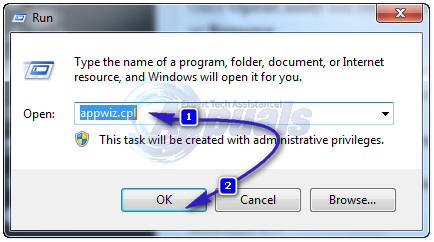
Cerca OpenCandy, selezionalo e fai clic su Disinstalla o Rimuovi e quindi segui la procedura per disinstallare OpenCandy.
Una volta disinstallato OpenCandy, cerca qualsiasi altro programma prodotto da SweetLabs e anche Disinstalla o Rimuovi
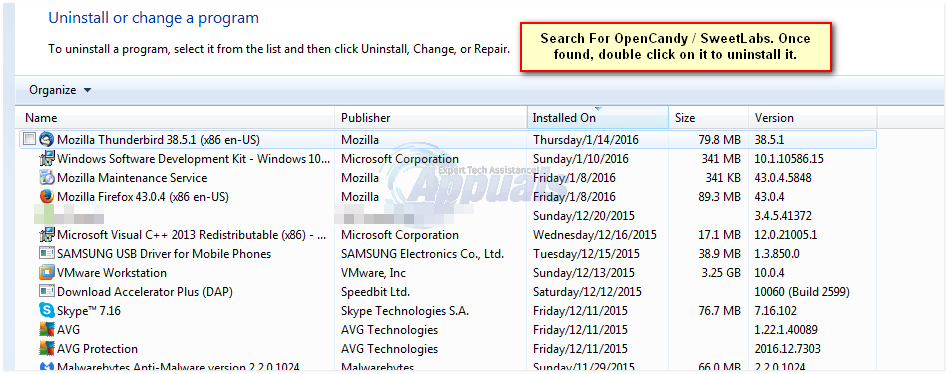
Nota: Se vai su Programmi e funzionalità> Aggiungi o rimuovi un programma e OpenCandy o qualsiasi altro programma SweetLabs è fuori dalla vista, salta questa fase e vai alla fase 2.
Palcoscenico 2: Rimuovere tutti gli adware OpenCandy utilizzando AdwCleaner
Vai qui e fai clic sul pulsante Scarica ora per scaricare l'ultima versione di AdwCleaner. Chiudi tutti i programmi aperti, in particolare i browser Internet. Avvia AdwCleaner. Se Windows ti chiede se vuoi davvero eseguire AdwCleaner, confermare l'azione. Quando si apre AdwCleaner, fai clic sul pulsante Cerca (o Scansione).
Consenti ad AdwCleaner di cercare nel tuo computer OpenCandy e altri elementi dannosi.
Dopo che AdwCleaner ha terminato la ricerca e ti ha fornito i risultati della scansione, fai clic su elimina (o Pulisci) per sbarazzarsi di tutti gli oggetti dannosi (incluso l'adware OpenCandy) che AdwCleaner ha trovato.
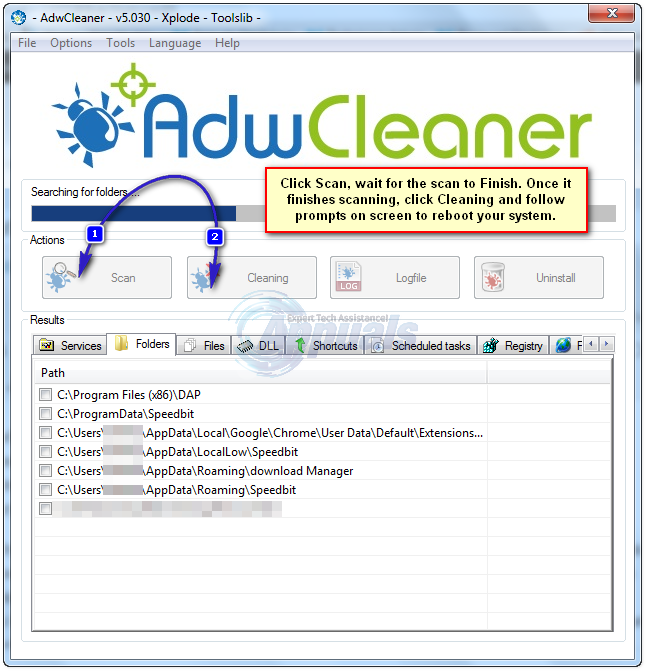
Palcoscenico 3: cancella il dirottatore del browser OpenCandy usando JRT
clic qui e scarica JRT (strumento di rimozione dei rifiuti).
Una volta scaricato JRT, iniziale. Se Windows ti chiede se vuoi davvero avviare JRT, confermare l'azione.
Quando JRT apre un prompt dei comandi e viene richiesto di farlo, premere un tasto qualsiasi per avviare la ricerca di software spazzatura, come il dirottatore del browser OpenCandy.
JRT eseguirà successivamente la scansione del computer alla ricerca di Junkware e scarterà completamente qualsiasi Junkware che troverà. Se JRT ti chiede di riavviare il computer durante la procedura, ricomincia
Una volta terminato JRT, visualizzerà un file di testo contenente un record di tutto Junkware, file dannosi e chiavi di registro che hai eliminato.
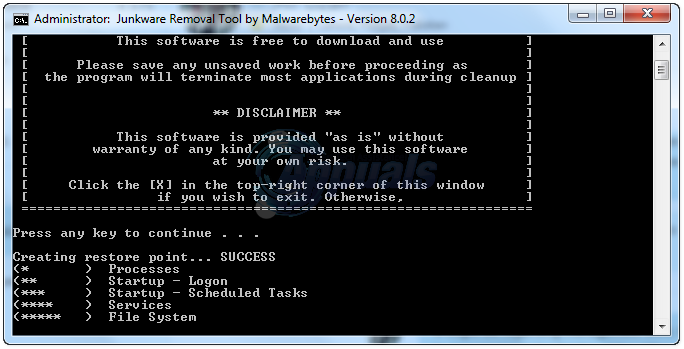
Palcoscenico 4: Elimina le voci e i file di registro dannosi rimanenti
Ir qui e fai clic su Download per iniziare a scaricare la versione gratuita di Malwarebytes.
Una volta scaricato, inizio Malwarebytes.
Vai allo scanner
Fare clic su Scansione rapida.
Fare clic su Scansione
Attendi che la scansione finisca.
Al termine della scansione, fare clic su Mostra risultati.
Rivedere i risultati del test, fare clic con il tasto destro su uno spazio vuoto nella finestra dei risultati, fare clic su Scegli tutto e poi su Rimuovi selezionati.
Riavvia il tuo computer.
Una volta che hai finito con lo Stage 4, tutte le tracce di OpenCandy saranno state rimosse con successo dal tuo computer. Nonostante questo, per essere sicuro, Potresti prendere in considerazione l'esecuzione di un'ulteriore scansione completa del tuo computer utilizzando il tuo programma antivirus preferito per assicurarti che nella scansione non venga visualizzato nulla relativo a OpenCandy o SweetLabs..
Articolo correlato:
- Il 5 i migliori browser per Windows XP
- ⭐ Come installare Kodi su Xbox One e Xbox 360
- ⭐ Come disabilitare la modalità provvisoria su Tumblr [3 metodi]
- La temperatura della batteria è troppo bassa
- “pip” non riconosciuto come comando interno o esterno
- È consentita l'esecuzione di una sola istanza di wusa.exe






